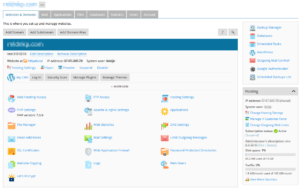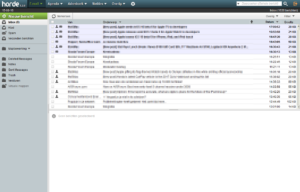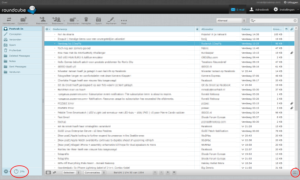knowledge base
In deze Knowledge Base (ook wel FAQ) zitten artikelen die je helpen bij het inrichten en gebruiken van jouw hostingpakket. Aanvullend worden er algemene artikelen toegevoegd om je bijvoorbeeld te helpen bij het gebruik van Windows 10.
Algemeen
Je kan jouw eigen website beheren via Plesk. Plesk is een online beheer tool die je kan openen in je browser.
Ga hiervoor naar: https://jouwdomein.nl:8443
Om te voorkomen dat je een certificaat melding krijgt (valide, maar onjuiste URL) kan je ook direct naar https://web**.pczserver.com:8443 gaan. Deze URL is afhankelijk van de server waarop jouw domein draait.
Enkele zaken die je kan beheren
- Mailboxen
- Bestanden
- Domeinen
- Certificaten
- Logs (ook handig voor troubleshooting)
- FTP
- Applicaties (tip, kies: ‘custom’)
- Statistieken
Wij doen er alles aan om SPAM in jouw mailbox te voorkomen, maar we controleren ook of jij zelf (per ongeluk) SPAM verstuurd waar anderen last van kunnen hebben.
Wat doen we?
- Controle of de afzender op een blocklist staat, zo ja dan wordt de verbinding gesloten
- Als een mailserver voor het eerst contact opneemt geven we aan het nogmaals te proberen, hierdoor kan er de eerste keer wel een minuutje tussen zitten
- Controle of de inhoud van het bericht valide is, zo niet markeren we deze mails met ****SPAM**** er voor
- Domeinen die wij beheren worden voorzien van een SPF record, dit is veelal vereist om te voorkomen dat jouw mails als SPAM worden gezien
- Er zit een limiet op het aantal mails dat jij per uur kan verzenden
- Verplichten dat alle klanten sterke wachtwoorden gebruiken
- Na te vaak inloggen met verkeerde gegevens wordt het ip-adres geblokkeerd
Wat kan jij doen?
- Gebruik overal sterke wachtwoorden en bewaar deze veilig (bijv. in Keepass Pro – gratis)
- Plaats nooit ergens je mailadres in een tekstbericht, desnoods maak je er van mijnnaam*vervangditdoorhetaapje*domein.nl
- Zorg dat alle contactformulieren op je website voorzien zijn van een controlesysteem (ook wel CAPTCHA)
- Zorg voor goede antivirus/antimalware software op je computer, wij kunnen hier eventueel bij helpen
- Verplaats berichten met ****SPAM**** er voor in je spambox, maar controleer wel regelmatig of hier geen belangrijke berichten tussen zitten
- Meld je alleen af voor nieuwsbrieven die je zelf hebt aangevraagd. Malafide bedrijven gebruiken die methode namelijk om te controleren of je hun SPAM leest. Na het ‘afmelden’ gaan ze juist meer versturen.
- Importeer geen contactlijsten in apps op je telefoon, deel geen facebook contacten indien niet noodzakelijk, etc.
- Beheer je zelf je domein? Maak een SPF record aan.
Mail ophalen gebeurd via IMAP of POP, mail versturen via SMTP.
- IMAP zorgt dat de mail op de server blijft staan, je postbus groeit naarmate je meer mail krijgt maar alles is wel altijd beschikbaar.
- POP download alle berichten naar het lokale apparaat, na 14 dagen (of wat je instelt) wordt de mail van de server verwijderd.
- SMTP werkt altijd hetzelfde, maar je hebt wel keuze uit de SMTP server van je provider (thuis/kantoor) of die van ons (werkt ook onderweg)
Wij bieden alle drie de methoden aan, soms kan je ze combineren. Afhankelijk van jouw situatie bevelen we het volgende aan:
Vaste werkplek
- POP: mail.jouwdomeinnaam.nl
- SMTP: de SMTP server van jouw provider
Laptop (die regelmatig mee op reis gaat)
- POP: mail.jouwdomeinnaam.nl
- SMTP: mail.jouwdomeinnaam.nl
Mobiele telefoons, tablets (niet je primaire werkplek)
- IMAP: mail.jouwdomeinnaam.nl
- SMTP: mail.jouwdomeinnaam.nl
Voorbeeld
Stel, je hebt een desktop, laptop en een smartphone. Je werkt minstens 1x per maand op alle apparaten en ontvangt per maand niet meer dan je totale mailbox groot is (100 MB – 2 GB afhankelijk van je pakket).
- Desktop met POP, laat de mail 31 dagen op de server
- Laptop met POP, laat de mail 31 dagen op de server (wetende dat de verzonden items niet in sync zijn!)
- Smartphone met IMAP, je kan tot 31 dagen terug je mails lezen (stel in dat je van alle verzonden items een kopie wilt – handig)
Afhankelijk van jouw mailclient en manier van werken heb je één of meerdere van onderstaande adressen nodig incl. bijbehorende instellingen
POP
- adres: mail.jouwdomeinnaam.nl
- poort: 110 of 995 (SSL)
IMAP
- adres: mail.jouwdomeinnaam.nl
- poort: 143 (TLS) of 993 (SSL)
SMTP
- adres: mail.jouwdomeinnaam.nl
- poort: 25 of 587 (TLS)
- verificatie: verificatie voor uitgaande mail is vereist
Goed om te weten
- Veel providers blokkeren uitgaand mailverkeer over poort 25.
- Poort 587 voor TLS werkt vrijwel overal (ook als poort 25 geblokkeerd is) al kan dit een foutmelding geven over het certificaat. Deze kan je zonder problemen accepteren.
Dit komt omdat dit certificaat gekoppeld is aan de mailserver bijv. web01.pczserver.com of web03.pczserver.com, eventueel kan je ook deze servernaam gebruiken in het adresveld. Let hierbij wel op, als je ooit verplaatst wordt van server kan je op een andere mailserver terecht komen!
Je kan jouw eigen website beheren via Plesk. Plesk is een online beheer tool die je kan openen in je browser.
Ga hiervoor naar: https://jouwdomein.nl:8443
Om te voorkomen dat je een certificaat melding krijgt (valide, maar onjuiste URL) kan je ook direct naar https://web**.pczserver.com:8443 gaan. Deze URL is afhankelijk van de server waarop jouw domein draait.
Enkele zaken die je kan beheren
- Mailboxen
- Bestanden
- Domeinen
- Certificaten
- Logs (ook handig voor troubleshooting)
- FTP
- Applicaties (tip, kies: ‘custom’)
- Statistieken
Je kan zelf je webmail software instellen zodat je een pakket kan kiezen dat beste bij jouw behoefte aansluit.
Horde, al jaren de standaard binnen Plesk. Een wat saaie weergave en niet altijd even gebruikersvriendelijk.
Roundcube, nog niet zo lang beschikbaar binnen Plesk. Roundcube is een stuk moderner en flexibeler.
Stel jouw keuze in via Plesk
- Ga in Plesk naar jouw domein en kies bovenaan voor Mail
- Klik op mail settings
- Selecteer jouw domein en druk op de knop ‘Webmail’
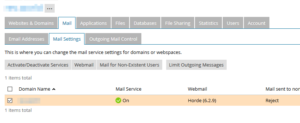
- Maak een keuze voor een Webmail pakket, je kan kiezen tussen Horde en Roundcube
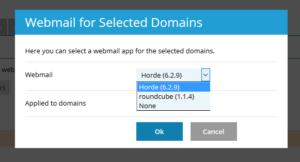
- Bevestig met OK, nu kan je via http://webmail.jouwdomeinnaam.nl de door jouw gekozen software openen.
Mail versturen vanuit je website kan tegenwoordig alleen nog via SMTP, mailscripts werken dus niet meer.
Dus, je moet echt een mailbox aanmaken voor je formulier en aangeven dat er een account moet worden gebruikt voor het verzenden van mail via SMTP. Hiervoor gebruik je dezelfde instellingen als in een mailclient zoals outlook. We bevelen overigens aan een apart account/mailbox te gebruiken voor de website.
De reden hier achter is dat mailscripts vaak doelwit zijn van spambots. Hierdoor stuur je ongemerkt heel veel mail wat weer als gevolg kan hebben dat je jouw uitgaande mails worden geblokkeerd (zie SPAM voorkomen) of dat het complete IP-adres op een publieke blacklist komt te staan.
Door het gebruik van een specifieke mailbox kan er sneller ingegrepen worden en beperken we de overlast.
Website
Je kan jouw eigen website beheren via Plesk. Plesk is een online beheer tool die je kan openen in je browser.
Ga hiervoor naar: https://jouwdomein.nl:8443
Om te voorkomen dat je een certificaat melding krijgt (valide, maar onjuiste URL) kan je ook direct naar https://web**.pczserver.com:8443 gaan. Deze URL is afhankelijk van de server waarop jouw domein draait.
Enkele zaken die je kan beheren
- Mailboxen
- Bestanden
- Domeinen
- Certificaten
- Logs (ook handig voor troubleshooting)
- FTP
- Applicaties (tip, kies: ‘custom’)
- Statistieken
Mail versturen vanuit je website kan tegenwoordig alleen nog via SMTP, mailscripts werken dus niet meer.
Dus, je moet echt een mailbox aanmaken voor je formulier en aangeven dat er een account moet worden gebruikt voor het verzenden van mail via SMTP. Hiervoor gebruik je dezelfde instellingen als in een mailclient zoals outlook. We bevelen overigens aan een apart account/mailbox te gebruiken voor de website.
De reden hier achter is dat mailscripts vaak doelwit zijn van spambots. Hierdoor stuur je ongemerkt heel veel mail wat weer als gevolg kan hebben dat je jouw uitgaande mails worden geblokkeerd (zie SPAM voorkomen) of dat het complete IP-adres op een publieke blacklist komt te staan.
Door het gebruik van een specifieke mailbox kan er sneller ingegrepen worden en beperken we de overlast.